Breve:una guida per principianti all'utilizzo dei pacchetti Snap in Ubuntu o in qualsiasi altra distribuzione Linux. Puoi anche scaricare un cheat sheet gratuito per una rapida consultazione.
Canonical ha introdotto un nuovo sistema di packaging chiamato Snap packaging in Ubuntu 16.04 LTS. Sostiene di essere più stabile e sicuro.
Tuttavia, quella parte sicura dell'affermazione è discutibile poiché uno sviluppatore mostra quanto facilmente la sua sicurezza possa essere aggirata utilizzando X11. Dibattiti a parte, vediamo cos'è il packaging Snap e come utilizzare i pacchetti Snap in Ubuntu o altre distribuzioni Linux .
Bonus esclusivo:scarica il cheatsheet del comando snap per riferimento futuro. Puoi stamparlo o salvarlo per la visualizzazione offline.Cosa sono i pacchetti Snap?
Innanzitutto, cos'è il "packaging"? Esistono diversi modi per installare programmi nei sistemi Linux. Un modo è installarlo dal codice sorgente. Qui, esegui manualmente gli script, costruisci dipendenze ecc. Non è affatto facile da usare.
È qui che entrano in gioco i "pacchetti". Dopo aver sviluppato il programma, gli sviluppatori li spediscono in "pacchetti software" in modo che possa essere facilmente installato. .deb (packaging del software Debian) è diventato popolare per questo motivo. I binari sono disponibili in .deb, da uno a due clic e il software è installato.
Ora, qual era la necessità di un altro sistema di pacchettizzazione per Ubuntu quando è basato su Debian e .deb è ampiamente utilizzato anche in Ubuntu? Canonical lo ha fatto per la convergenza (esperienza utente simile su una varietà di dispositivi) e viene utilizzato in droni e altri progetti IoT simili.
Dal suo sito ufficiale:
Un
.snappacchetto per il sistema Ubuntu Core contiene tutte le sue dipendenze. Questo ha un paio di vantaggi rispetto al tradizionaledeborpmgestione delle dipendenze basata, la cosa più importante è che uno sviluppatore può sempre essere certo che non ci sono regressioni innescate da modifiche al sistema sotto la loro app.
[post irp =“11662”]
Come utilizzare i pacchetti Snap in Ubuntu e altre distribuzioni Linux
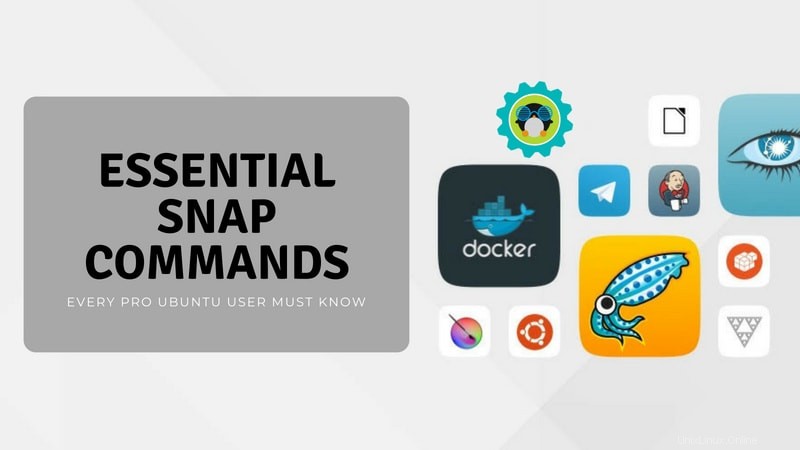
Basta parlare di packaging Snap. Vediamo come potresti usare i pacchetti Snap in Ubuntu.
Per prima cosa, assicurati che il tuo sistema abbia il supporto snap abilitato. Nelle distribuzioni Linux basate su Ubuntu, prova il comando seguente:
sudo apt install snapdFare riferimento a questo articolo per vedere come abilitare il supporto Snap in altre distribuzioni Linux.
Presumo che tu abbia esperienza con i nostri popolari comandi "apt-get". In caso contrario, consiglio di leggere l'altra mia guida per principianti ai comandi apt-get in Linux.
Snap è simile a quello. Può essere utilizzato nel terminale e fornisce una serie di comandi di base.
1. Trovare i pacchetti Snap da installare
Prima di vedere il modo della riga di comando, lascia che ti parli del modo della GUI. I pacchetti Snap sono disponibili in Ubuntu Software Center. Tuttavia, non puoi filtrarli dal resto delle app.
Se vuoi trovare varie app Snap, puoi visitare il sito Web Snap ufficiale da Ubuntu. Puoi cercare per nome delle applicazioni qui.
Trova le applicazioni Snap sul webPer trovare i pacchetti Snap nel terminale, usa il seguente comando:
snap find <search_text>La cosa buona del comando precedente è che la query di ricerca non deve essere esattamente la stessa del nome del pacchetto. Trova tutti i contenuti corrispondenti a quella query di ricerca.
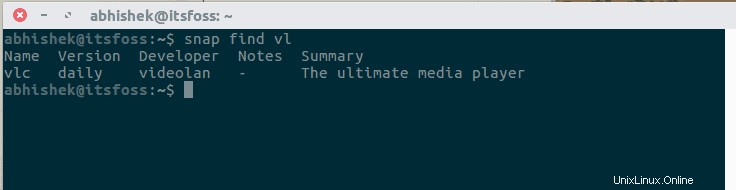
2. Installa i pacchetti Snap
Una volta trovato il pacchetto Snap desiderato, puoi installare il pacchetto Snap utilizzando il comando seguente:
sudo snap install <package>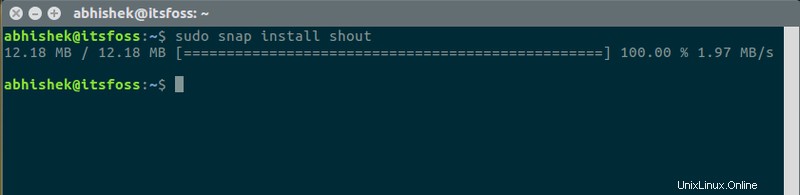
Puoi anche utilizzare l'opzione di completamento automatico premendo la scheda per mostrare i pacchetti che iniziano con la stringa che hai digitato.
3. Tieni traccia dei pacchetti Snap
Puoi anche elencare tutti i pacchetti Snap installati sul tuo sistema:
snap list
Come puoi vedere, il core di Ubuntu in Ubuntu 16.04 utilizza già Snap.
Snap ti fornisce anche una cronologia delle modifiche apportate al tuo sistema con Snap. Usa il comando seguente:
snap changes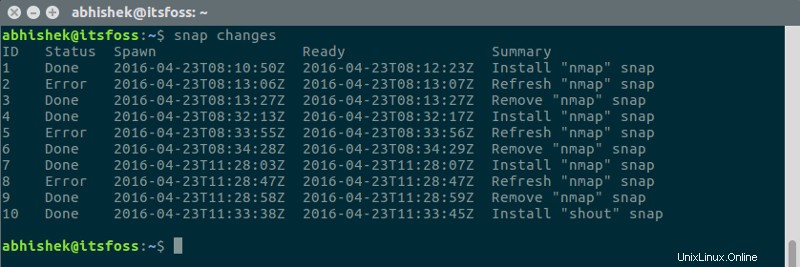
Mostra tutte le modifiche recenti che ho apportato al mio sistema con Snap.
4. Upgrade e downgrade dei pacchetti Snap
I pacchetti Snap vengono aggiornati automaticamente. E i pacchetti Snap installati normalmente controllano gli aggiornamenti quattro volte al giorno e poi li installano automaticamente.
Puoi anche farlo manualmente. Se desideri aggiornare manualmente un pacchetto Snap a una versione più recente, utilizza il comando seguente:
sudo snap refresh <package>
Se il pacchetto è già la versione più recente, genererà un errore.
Per vedere quali pacchetti Snap hanno aggiornamenti pronti per essere installati, puoi utilizzare il comando seguente:
sudo snap refresh --listPer qualche motivo, se non ti è piaciuto un pacchetto Snap aggiornato di recente, puoi ripristinarlo alla versione precedentemente installata con questo comando:
sudo snap revert <package>5. Rimuovi i pacchetti Snap
Infine, puoi rimuovere un pacchetto Snap usando questo comando:
sudo snap remove <package>
Al momento della stesura di questo articolo, Snap non supporta il completamento automatico come apt e apt-get do.
Se preferisci i video, ecco un breve video sul nostro canale YouTube:
6. Modifica dei canali per passare dalla versione beta, alla release candidate e alla build giornaliera
Snap ha anche una funzione chiamata canali. Per impostazione predefinita, i pacchetti Snap vengono installati dal canale "stabile". Ma ci sono pochi altri canali che ti danno accesso alla versione di sviluppo di un programma. È come cambiare ramo in git, se hai familiarità con lo sviluppo di software.
Questi canali sono:
- stable:l'ultima versione stabile di un'applicazione
- candidate:il release candidate (RC) di un'applicazione che sta raggiungendo la versione stabile
- beta:versione instabile che ha raggiunto un determinato traguardo
- edge:build giornaliera/notturna di un'applicazione in fase di sviluppo
Inutile dire che dovresti rimanere sul canale Stabile ma se vuoi davvero passare a un altro canale, puoi usare il comando Snap nel modo seguente:
sudo snap refresh <package> --channel=<channel_name>Una volta cambiato il canale, il pacchetto installato riceverà gli aggiornamenti da quel canale. Puoi tornare al vecchio canale usando il comando di aggiornamento come mostrato sopra o semplicemente usando il comando di ripristino mostrato nella sezione quattro.
7. Installa le app Snap offline
Puoi anche installare applicazioni Snap senza Internet. Ma prima devi scaricare i file relativi alle applicazioni Snap su un sistema Linux connesso a Internet. Puoi farlo usando il comando seguente:
snap download <package_name>Questo scaricherà un file .assert e uno .snap. Puoi copiare questi file sull'altro sistema Linux che non è connesso a Internet. E poi puoi installarlo usando il comando:
snap ack <package_name.assert>
snap install <package_name.snap>Tieni presente che potrebbero anche aver bisogno di "snap download" lo snap "core" e, se necessario, uno snap di contenuto come "gnome-3-26-1604" che sono necessari per alcuni snap di GNOME.
Nota:i comandi e le opzioni possono cambiare
Snap è in continuo sviluppo. Ciò ha comportato la modifica dei comandi e delle relative opzioni. Sono state apportate diverse modifiche ai comandi da quando questo articolo è stato pubblicato per la prima volta.
L'opzione per aggiornare tutti i pacchetti Snap installati è ora passata tra le altre modifiche di questo tipo. Quindi, se noti altri cambiamenti simili, ti prego di avvisarmi in modo che io possa aggiornare l'articolo di conseguenza.
Come eseguire le applicazioni Snap
Alcuni lettori hanno giustamente sottolineato che non ho menzionato come eseguire le applicazioni Snap. Bene, puoi eseguire le applicazioni Snap come qualsiasi altra applicazione installata sul tuo sistema.
Cercali nel menu, prova a riga di comando (dovrai indovinare il loro comando di esecuzione, normalmente il nome dell'applicazione) ecc.
Vale la pena fare uno scatto?
Inizialmente, non c'erano molti pacchetti Snap disponibili. Ma l'adozione di Snap ha preso velocità, soprattutto quando Canonical sta spingendo così tanto per questo. Hanno creato lo strumento Snapcraft in modo che sia più facile per gli sviluppatori creare pacchetti Snap dai loro programmi.
Se ti è piaciuta questa guida per usare i pacchetti Snap in Ubuntu, ti consiglio di leggere l'altra mia guida per principianti ai comandi apt-get in Linux.
Cosa ne pensi del packaging Snap? Ti vedi usare più Snap, più adatto nel prossimo futuro?